

V jednom z našich předchozích článků jsem poznamenal, že společnost Microsoft odstranila nástroj pro zálohování ze systému Windows 8.1, ale jak se ukázalo, tato funkce je stále „naživu“, ale v zobrazení konzoly. Nyní, pro vytvoření zálohy systému, musí uživatelé použít nástroj „Wbadmin start backup“ v PowerShell, který správci systému na serverových verzích Windows používají již mnoho let.
Dovolte mi připomenout, že nástroj Zálohování a obnovení, který se v systému Windows 8 nazývá Obnovení souborů systému Windows 7, je jednoduchým řešením navrženým pro zálohování obrazu systému. Jednoduše řečeno, tento nástroj umožňuje vytvořit přesnou kopii pevného disku, kterou lze následně použít při selhání systému k obnovení stolních programů, moderních aplikací, nastavení počítače a mnohem více.
Ve Windows 8.1 nástroj pro zálohování zmizel z dohledu, ale jak se ukázalo nyní, můžete stále zálohovat systémový obraz, ale pomocí PowerShell. Jen zmínka o této konzole může vyděsit mnoho uživatelů, ale ve skutečnosti to není tak děsivé, jak si myslíte. Postupujte podle pokynů níže..
Návod k použití
Přejděte na domovskou obrazovku, napište „powerhell“, klikněte pravým tlačítkem a vyberte „Spustit jako správce“.
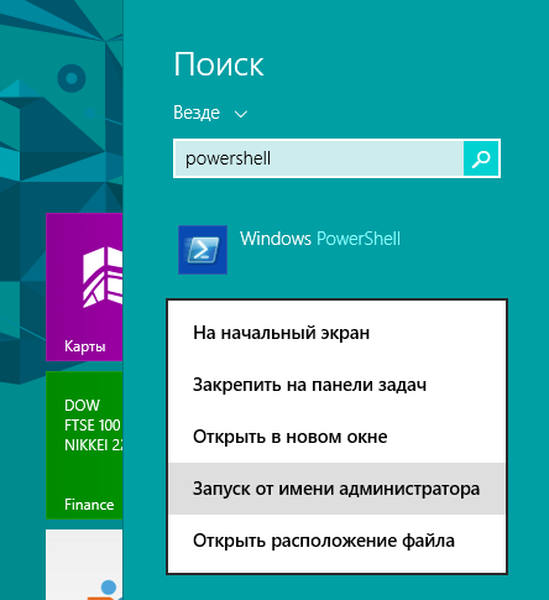
Připojte k počítači externí pevný disk. Záloha systému se do ní uloží..
V okně PowerShell zadejte následující příkaz a stiskněte klávesu Enter:
wbAdmin start backup -backupTarget: D: -include: C: -allCritical -quiet

Chcete-li zálohu uložit do sdílené složky ve vaší místní síti, použijte následující příkaz:
wbAdmin start backup -backupTarget: \ sharedFolderfolderName -user: username --password: userPassword -include: C: -allCritical -quiet
Vysvětlení
- wbAdmin spusťte zálohu - Je to nástroj příkazového řádku pro archivaci;
- -backupTarget: D: - tímto příkazem určíme externí jednotku, na kterou má být systémová záloha uložena, takže pokud je k jednotce přiřazeno jiné jméno, změňte písmeno „D“ na písmeno vaší jednotky;
- -obsahují: C: - tímto příkazem označíme záložnímu nástroji, že chceme zálohovat hlavní pevný disk, na kterém je v našem případě nainstalován systém Windows 8.1;
- -allCritical - příkaz označující, že všechna data z pevného disku by měla být zahrnuta do zálohy (velmi důležitý parametr);
- -ticho - spuštění příkazu bez zobrazení výzev pro uživatele.
Délka procesu zálohování bude záviset na množství informací na pevném disku a samozřejmě na hardwarové konfiguraci počítače. Během testování na virtuálním stroji trvalo tento nástroj 30 minut na zálohování přibližně 10 GB dat.
Po dokončení zálohování na externí jednotce, která byla vybrána jako úložiště, najdete složku WindowsImageBackup, která ukládá soubory s příponou .xml a .vhdx.
Jak obnovit Windows 8.1 ze zálohy
Nyní budeme hovořit o tom, jak obnovit Windows 8.1 ze zálohy.
Návod k použití
Chcete-li obnovit systém, budete muset zavést systém z instalačního disku Windows 8.1. Nezapomeňte také připojit záložní médium k počítači.
Restartujte počítač a poté spusťte z instalačního disku systému Windows 8.1.
Po spuštění průvodce instalací klikněte na „Další“ a poté v levém dolním rohu okna vyberte odkaz „Obnovení systému“..
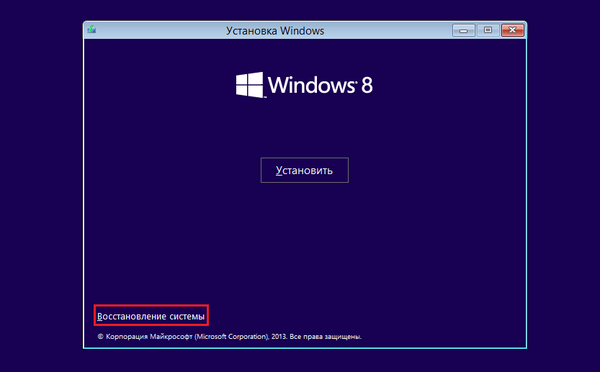
Klikněte na „Diagnostika“, poté na „Pokročilá nastavení“ a vyberte „Obnovit obraz systému“.
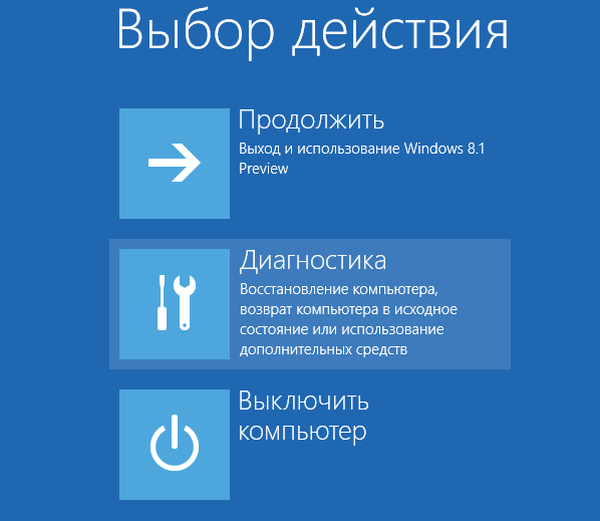
Pokud jste tak již neučinili, připojte externí disk obsahující zálohu obrazu systému. Nyní z něj můžete obnovit počítač.
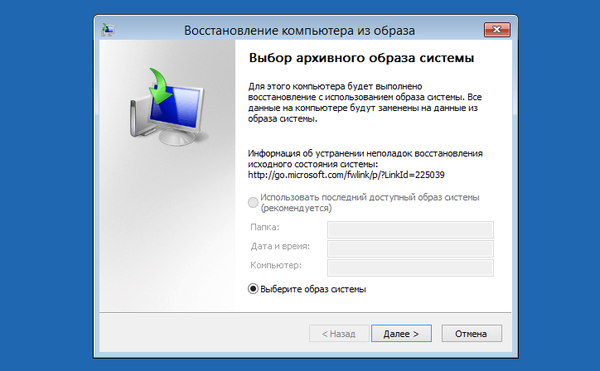
Závěr
Jak můžete vidět, Windows 8.1 stále umožňuje provádět úplnou zálohu systému, která uloží všechna data z pevného disku, včetně instalačních souborů Windows, desktopových a moderních aplikací, profilů uživatelů, nastavení PC, personalizace a dokonce i informací od ostatních sekce.
Přeji vám krásný den!











